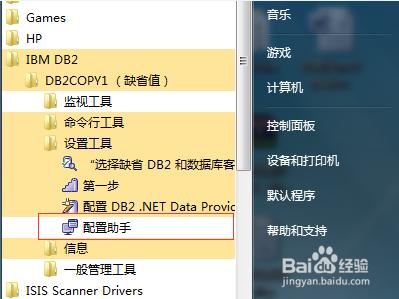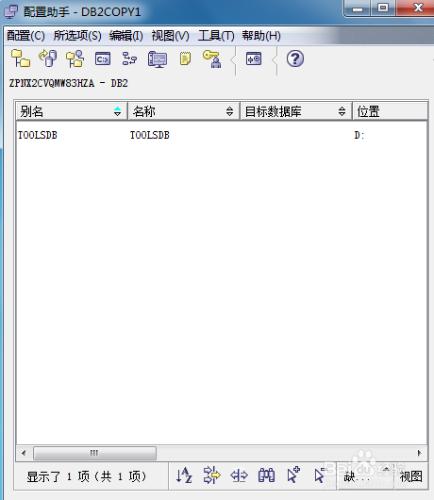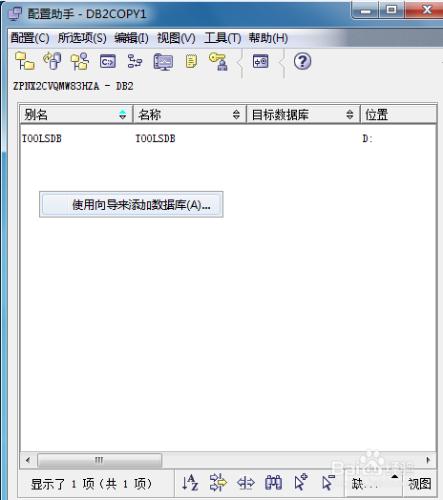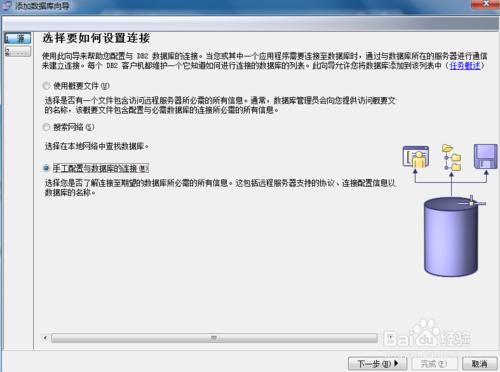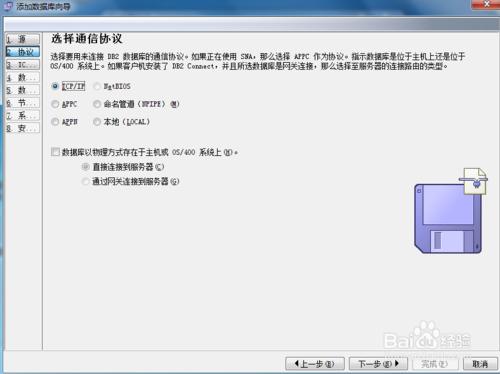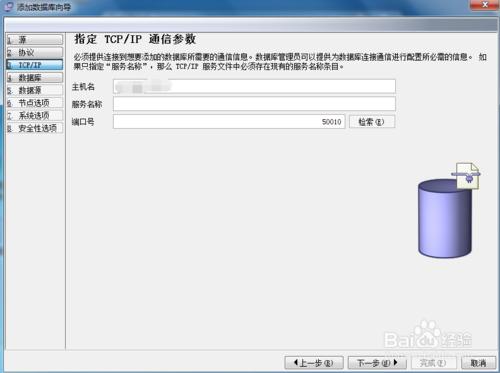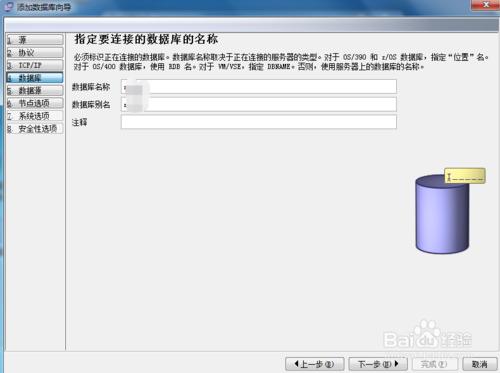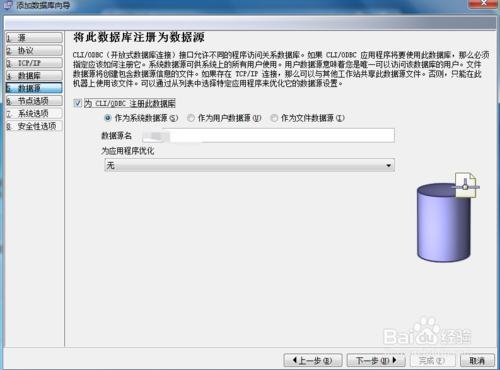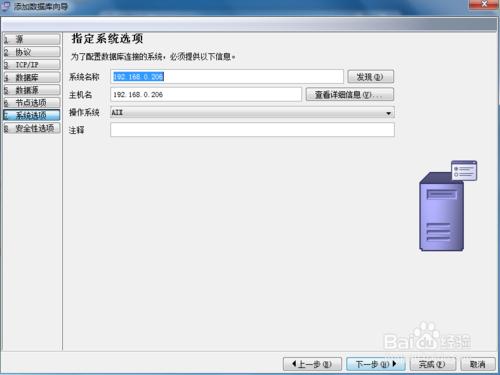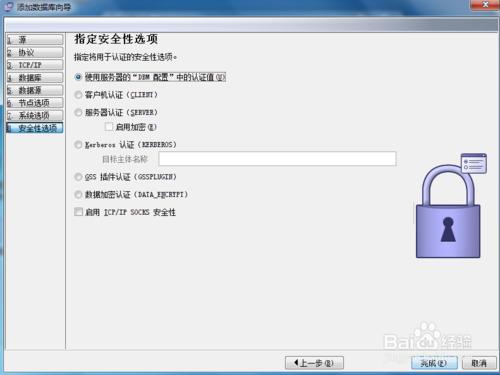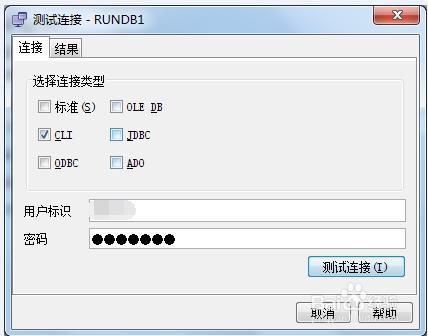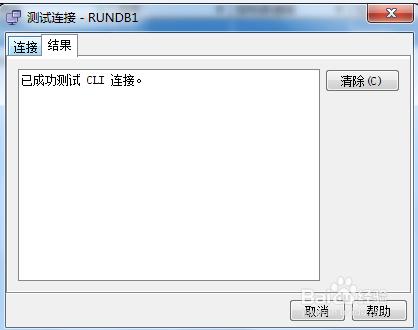DB2數據庫 DB2客戶端連接遠程數據庫,在使用DB2數據庫客戶端過程中,總會遇到需要連接遠程db2數據庫的時候,那麼DB2數據庫客戶端連接遠程數據庫怎麼連接呢?DB2數據庫客戶端怎麼連接遠程數據庫?DB2數據庫連接遠程數據庫如何配置?下面就為大家分享一下,DB2數據庫客戶端,如何連接遠程數據庫。
工具/原料
DB2數據庫
DB2客戶端
DB2數據庫配置助手
方法/步驟
啟動DB2數據庫配置助手
在DB2數據庫安裝完成後,在安裝DB2數據庫的電腦上面,找到DB2數據庫陪住助手,點擊配置助手,打開DB2數據庫配置助手工具。
進入DB2數據庫配置助手
打開DB2數據庫配置助手後,等待DB2數據庫配置助手啟動完成後,就可以進入DB2數據庫配置助手界面了。
使用嚮導添加數據庫
在DB2數據庫配置助手功能中,鼠標右鍵,就可以看到使用嚮導來添加數據庫的菜單了,點擊使用嚮導來添加數據庫後,就會進入添加數據庫嚮導界面,在第一步中,選擇手工配置與數據庫的連接。
配置DB2數據庫連接的通信協議及數據庫信息
在選擇手工配置與數據庫的連接後,點擊下一步,進入選擇通信協議步驟,一般選擇TCP/IP並點擊下一步;
進入TCP/IP參數的配置,需要配置DB2數據庫的遠程IP、端口,配置完成後並點擊下一步;
進入數據庫名稱配置步驟,需要指定要連接的數據庫名稱、別名等。
配置DB2數據庫連接數據源、操作系統
此處需要配置DB2數據庫連接數據源默認與數據庫名稱一樣即可,配置完成後,點擊下一步,進入節點選項,此處需要配置遠程數據庫所在的服務器的操作系統類型。
系統選項及安全選項
完成以上DB2遠程數據庫的配置後,下面就要配置指定系統選項、指定安全選項的配置了,一般情況下,默認即可。配置完成後,點擊完成,即可完成DB2數據庫,遠程數據庫的配置。
測試遠程數據庫連接
完成遠程數據庫的配置後,會提示添加數據庫確認的頁面,如果沒有相關操作,關閉即可。下面點擊測試連接按鈕,測試一下,是否連接成功。點擊測試鏈接, 在彈出來的測試連接窗口中,輸入數據用戶名、 密碼,點擊測試連接按鈕,如果配置成功,則會彈出測試成功的提示。
注意事項
小小經驗,覺得有幫助,可以分享給更多的朋友。歡迎閱讀本文:DB2數據庫 DB2客戶端連接遠程數據庫。